Excel表格中数据不能相加
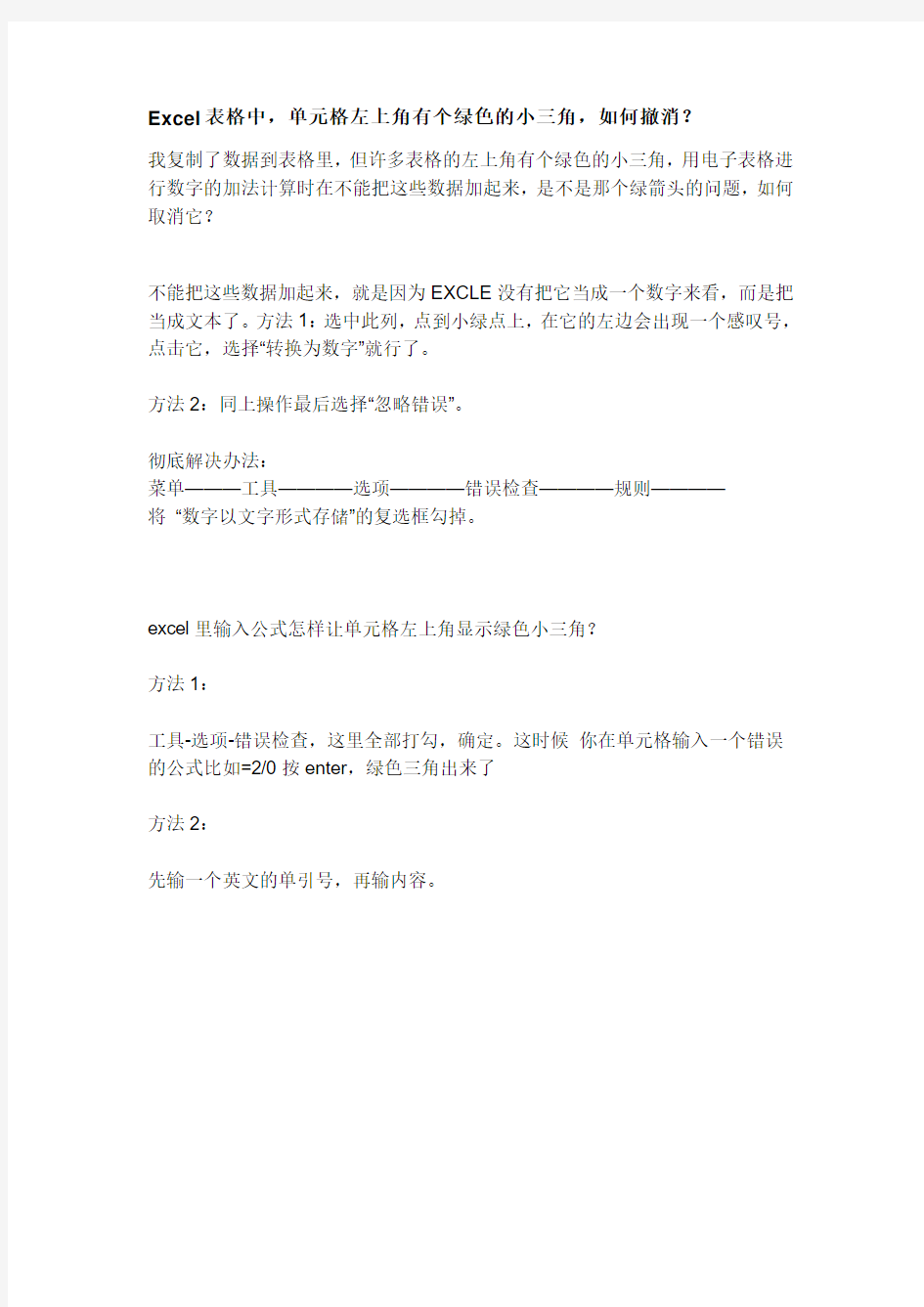
Excel表格中,单元格左上角有个绿色的小三角,如何撤消?
我复制了数据到表格里,但许多表格的左上角有个绿色的小三角,用电子表格进行数字的加法计算时在不能把这些数据加起来,是不是那个绿箭头的问题,如何取消它?
不能把这些数据加起来,就是因为EXCLE没有把它当成一个数字来看,而是把当成文本了。方法1:选中此列,点到小绿点上,在它的左边会出现一个感叹号,点击它,选择“转换为数字”就行了。
方法2:同上操作最后选择“忽略错误”。
彻底解决办法:
菜单———工具————选项————错误检查————规则————
将“数字以文字形式存储”的复选框勾掉。
excel里输入公式怎样让单元格左上角显示绿色小三角?
方法1:
工具-选项-错误检查,这里全部打勾,确定。这时候你在单元格输入一个错误的公式比如=2/0按enter,绿色三角出来了
方法2:
先输一个英文的单引号,再输内容。
excel多个表格数据合并到一张表格的方法
excel多个表格数据合并到一张表格的方法 Excel中具体该如何把多个数据表合并到一个工作表呢?接下来是小编为大家带来的excel多个表格数据合并到一张表格的方法,供大家参考。 excel多个表格数据合并到一张表格的方法: 多表数据合并一表格步骤1:下面来介绍一下要合并的数据。我们有12张工作表,每个工作表是一个月份的数据。其中A列是客户名称,B列和C列分别是两个产品的销售数量。每个表格里A列的客户名称是一样的(可以类比财务报表的固定科目)。 多表数据合并一表格步骤2:首先,建立一个汇总表,把客户名称复制到汇总表的A列。 多表数据合并一表格步骤3:从B1开始,将工作表名称顺序填充在汇总表第一行。 注意:工作表名称可以用其他Excel小插件取得,转置粘贴到B1开始的单元格区域。 多表数据合并一表格步骤4:我们先来汇总产品一各月的销售数量。 双击B2单元格,输入公式:=INDIRECT(!B等,也就可以顺序取得每个工作表其他客户的销售数据。 将B2单元格公式右拉,下拉填充满数据区域就可以方便的查看各月份各客户产品一的销售金额了。我们也可以查看原始数据表验证
一下。 多表数据合并一表格步骤6:如果要查看产品二的数据,可以修改B2的公式,将!B改成!C,右拉下拉即可。也可以用查找替换的方法一次性完成该转换。 易错点提示:这种替换时不要只将B替换成C,因为公式中包含的所有字母B都会被替换成C,导致发生不可预期的错误。比如说ISBLANK函数的B替换成C后,excel就无法识别并运算了。 多表数据合并一表格步骤7:替换完成后,也可以查看一下原始数据表产品二的销售量,看是否正确返回了结果。 看了excel多个表格数据合并到一张表格的方法还看了:1.如何快速把多个excel表合并成一个excel表 2.如何合并单个excel表中的多个工作表 3.如何合并两个excel表的方法 4.EXCEL2013表格数据怎么将多列合并成一列? 5.如何把多个excel合并的方法 6.在excel2013中怎么把几个excel合并到一个 7.excel多个表格汇总教程
excel2020中快速合并多个工作表数据到一个工作表的方法
excel2020中快速合并多个工作表数据到一个工 作表的方法 Excel2007中快速合并多个工作表数据到一个工作表的步骤如下: 打开EXCEL表格,为了举例,分别在两个表格中输入不同的数据。 按住ALT键不放,再按F11键,打开VBE编辑器。 右键点击工程窗口下的MicrosoftExcel对象,再指向插入。 插入一栏的旁边出现了列表,点击模块。 出现了模块的界面。 输入以下代码: OptionExplicit Subhbgzb() DimshAsWorksheet,flagAsBoolean,iAsInteger,hrowAsInteger, hrowcAsInteger flag=False Fori=1ToSheets.Count IfSheets(i).Name="合并数据"Thenflag=True Next Ifflag=FalseThen Setsh=Worksheets.Add https://www.360docs.net/doc/5d6733722.html,="合并数据" Sheets("合并数据").Moveafter:=Sheets(Sheets.Count)
EndIf Fori=1ToSheets.Count IfSheets(i).Name<>"合并数据"Then hrow=Sheets("合并数据").UsedRange.Row hrowc=Sheets("合并数据").UsedRange.Rows.Count Ifhrowc=1Then Sheets(i).UsedRange.CopySheets("合并数据 ").Cells(hrow,1).End(xlUp) Else Sheets(i).UsedRange.CopySheets("合并数据 ").Cells(hrow+hrowc-1,1).Offset(1,0) EndIf EndIf Nexti EndSub 退回到工作表界面,按住ALT键不放,再按F8键,打开宏对话框,点击执行hbgzb宏。 工作表合并完成。
2个excel表格如何比对数据
竭诚为您提供优质文档/双击可除2个excel表格如何比对数据 篇一:如何比较两个电子表格数据的异同 1、如何比较两个电子表格数据的异同? 1、新建一个excel文件,将两个人的两张表格分别复制到sheet1和sheet2; 2、切换到sheet3中,选中a1单元格,输入公式: =if(sheet1!a1=sheet2!a1,"ok","结果不同"); 3、采用拖拉复制的 办法将这个公式单元格的内容复制到与原表格相同大小的 位置; 4、结果已经呈现在你的面前--凡是单元格内有“结果不同”字样的,表明相应位置的两张表格内容是不一样的;凡是有“ok”字样的单元格,说明两张表格的内容是相同的。 2、钢筋符号打印到word中 程序→附件→系统工具→字符映射表→sjqy 篇二:两个excel表格核对的6种方法 两个excel表格核对的6种方法,用了三个小时才整理完成!
20xx-12-17兰色幻想-赵志东excel精英培训 excelpx-teteexcel应用分享与问题解答,提供excel 技巧、函数和Vba相关学习资料的自助查询。每天一篇原创excel教程,伴你excel学习每一天! excel表格之间的核对,是每个excel用户都要面对的 工作难题,今天兰色带大家一起盘点一下表格核对的方法,一共6种,以后再也不用加班勾数据了。 (兰色用了三个小时整理出了这篇教程,估计你再也找不到这么全的两表核对教程,一定要转发或收藏起来备用哦) 一、使用合并计算核对 excel中有一个大家不常用的功能:合并计算。利用它 我们可以快速对比出两个表的差异。 例:如下图所示有两个表格要对比,一个是库存表,一个是财务软件导出的表。要求对比这两个表同一物品的库存数量是否一致,显示在sheet3表格。库存表: 软件导出表: 操作方法: 步骤1:选取sheet3表格的a1单元格,excel20xx版里,执行数据菜单(excel20xx版数据选项卡)-合并计算。在打开的窗口里“函数”选“标准偏差”,如下图所示。 步骤2:接上一步别关窗口,选取库存表的a2:c10(第1列要包括对比的产品,最后一列是要对比的数量),再点“添
Excel表格数据如何拆分与合并
Excel表格数据如何拆分与合并 OfficeExcel是由微软公司开发的一种电子表格程序,是微软Office系列核心组件之一,可提供对于XML的支持以及可使分析和 共享信息更加方便的新功能。 下面一起看学习Excel知识。 一、数据的拆分与提取 学员小刘是一名业绩非常出色的销售经理,他在记录客户的通讯地址和邮政编码时,将它们放在了一个单元格中(如图1),到了年 底想利用Word中的“邮件合并”功能给每位客户发送贺卡邮件时, 看着三四千条客户信息,才发现这样的记录方式有问题,赶紧发邮 件向我求助。幸运的是,这个Excel文档中填写地址和邮政编码数 据的中间有一个空格,所以可以在10秒钟之内轻松搞定。 (1)数据拆分操作 由于数据量较大,所以要先通过列号将整列全部选中。进入“数据→分列”命令,选择默认的“分隔符号”选项,单击“下一步” 按钮。然后将中间“空格”的选项选中,会在下方看到分列的预览。再进入“下一步”,单击“完成”按钮,好了,大功告成。 如果中间没空格,前面的客户地址信息文本长度又不一致呢?也 不难,15秒即可完成。无法使用“分列”命令,就使用Excel的文 本提取函数。在Excel中文本提取函数常用的有3种:“LEFT”、“RIGHT”和“MID”,可以分别从“左”、“右”和“中间”提取 单元格中的文本字符。本例中,分别使用“LEFT”和“RIGHT”来提 取客户地址信息和邮政编码。 (2)文本提取函数的操作 先来看看右侧“邮政编码”数据的提取。将光标定在B2单元格中,输入公式“=RIGHT(A2,6)”,回车后,就能自动提取出数据源
A2单元格右侧第6位文本字符,也就是邮政编码数据信息,最后填 充柄填充就能计算出下方地址中所有右侧的6位邮政编码信息。 下面再来看看左侧“客户地址”数据的提取。将光标定在第1个客户地址单元格后面C2单元格中,然后在单元格中输入公式 “=LEFT(A2,LEN(A2)-6)”。回车,再用填充柄向下填充所有客户 地址信息。 小提示:由于左侧的文本字符长度不一致,所以要在“LEFT函数”的第2个参数中嵌套一个“LEN函数”。“LEN函数”的作用是 计算出A2单元格的总字符个数,然后用总的字符数减去6位邮政编码,计算出地址的文本字符数。 二、数据的合并 除了把数据进行拆分或提取,数据常常需要合并,有两种常用方法。 下面来看一个例子,客户所在的“城市”和“地址”信息分别记录在了两个单元格中,现在需要将它们合并到一起,生成一个“通 讯地址”,如何实现? 将光标定在C2单元格中,然后在其中输入公式“=A2&"市 "&B2”(这个公式说明有3个文本相加,分别是城市名称、“市”字 符和客户地址信息,见图5)。回车后,销售城市地区和客户地址信 息就合并到了一起,最后用填充柄向下填充。如果使用“CONCATENATE函数”,在B2单元格中输入“=CONCATENATE(A2,"市",B2)”,也可以把多个文本进行合并,大家可根据个人喜好自 由选择。 很多公司或人员都把Excel当作小型数据库来使用,数据查询工作必不可少。这些查询功能有一个相同的前提,就是尽可能地将数 据按照不同的内容分类,把数据拆分成信息单一的“字段”表的形式。例如,为通讯地址信息分别建立“城市”和“地址”2个字段,为电话信息分别建立区号”、“总机”和“分机”3个字段。这样 才能按照字段进行排序、筛选、数据透视表、甚至使用一些查找函 数来查询和检索数据。
EXCEL表格数据比对说明
E X C E L表格数据比对说 明 This model paper was revised by the Standardization Office on December 10, 2020
Excel数据比对说明 一、数据比对 数据比对,主要方式是通过源数据与新数据进行比对,其目的是找出新数据中没有源数据中有的,也就是新数据中减少的。 二、比对步骤 (一)整理数据。 要求源数据与新数据的Excel表格所对应列显示的是同一项内容,比如A列都是姓名,B列都是身份证号码等等。 (二)建立数据比对表格 上述数据处理好后,将新数据粘贴到源数据的后面,另存为【数据比对表】。 (三)数据比对 在【数据比对表】单元格最后面新建两列,取名为姓名核对、身份证号码核对,插入下面所述公式进行数据比对。 1.“姓名”比对公式: =COUNTIF(A$609:A$4759,A2&"*") 说明:A是“姓名”所在的列; 609:4759为新数据的开始和结束单元格; A2是源数据“姓名”单元格; &"*"的作用是防止单元格后面有其他字符或空格。 2.“身份证号码”比对公式:
=COUNTIF(B$609:B$4795,B2&"*") 说明:B是“身份证号码”所在的列; 609:4759为新数据的开始和结束单元格; B2是源数据“身份证号码”单元格; &"*"的作用同上。 3. 比对结果说明: 三、其他说明 若将源数据粘贴到新数据的后面,可以找出新数据中有源数据中没有的,也就是新数据中新增的。 比对结果说明:
其实其本质就是以后面的数据位基准,把前面的数据一个个拿去与后面的数据作比对的结果。 若要将姓名和身份证两列数据合并,可以用A2&B2,A2是“姓名”单元格;B2是“身份证”单元格。
比较两个excel表中的相同列
两个excel电子表格单列比较,双列比较,多列比较 单列比较 =VLOOKUP(C4,Sheet3!$C$2:$C$127,1,0) 语法规则 该函数的语法规则如下: VLOOKUP(lookup_value,table_array,col_index_num,range_lookup) 参数简单说明输入数据类型lookup_value要查找的值数值、引用或文本字符串table_array要查找的区域数据表区域col_index_num返回数据在区域的第几列数正整数range_lookup精确匹配TRUE(或不填) /FALSE Lookup_value参数说明 Lookup_value为需要在数据表第一列中进行查找的数值。Lookup_value 可以为数值、引用或文本字符串。 Table_array参数说明 Table_array为需要在其中查找数据的数据表。使用对区域或区域名称的引用。 col_index_num参数说明 col_index_num为table_array 中待返回的匹配值的列序号。 col_index_num 为 1 时,返回 table_array 第一列的数值,col_index_num 为2 时,返回 table_array 第二列的数值,以此类推。如果 col_index_num 小于1,函数 VLOOKUP 返回错误值 #VALUE!;如果 col_index_num 大于 table_array 的列数,函数 VLOOKUP 返回错误值#REF!。 Range_lookup参数说明 Range_lookup为一逻辑值,指明函数 VLOOKUP 查找时是精确匹配,还是近似匹配。如果为true或省略,则返回近似匹配值。也就是说,如果找不到精确匹配值,则返回小于 lookup_value 的最大数值。如果 range_lookup 为 false,函数 VLOOKUP 将查找精确匹配值,如果找不到,则返回错误值 #N/A。 双列比较 注意:两列以上比较中必须以ctrl+shift+enter键结束;
同一EXCEL文件合并多个工作表数据到同一工作表
同一EXCEL文件合并多个工作表数据到同一工作 表 首先,添加通用函数 1.打开VBE。 2.单击“插入——模块”,添加一个新模块。 3.在模块窗口,输入下面的代码。 Function LastRow(sh As Worksheet) On Error Resume Next LastRow = sh.Cells.Find(what:="*", _ After:=sh.Range("A1"), _ Lookat:=xlPart, _ LookIn:=xlFormulas, _ SearchOrder:=xlByRows, _ SearchDirection:=xlPrevious, _ MatchCase:=False).Row On Error GoTo 0 End Function Function LastCol(sh As Worksheet) On Error Resume Next LastCol = sh.Cells.Find(what:="*", _ After:=sh.Range("A1"), _ Lookat:=xlPart, _ LookIn:=xlFormulas, _ SearchOrder:=xlByColumns, _ SearchDirection:=xlPrevious, _ MatchCase:=False).Column On Error GoTo 0 End Function 这两个函数分别用于查找工作表中包含数据的最后一行和最后一列。 下面,我们将复制工作簿中所有工作表的数据,并将这些数据合并到一个汇总工作表中。
复制多个工作表中的所有数据 1. 在模块窗口输入下列代码后,运行即可。 Sub合并工作表() Dim sh As Worksheet Dim DestSh As Worksheet Dim Last As Long Dim CopyRng As Range With Application .ScreenUpdating = False .EnableEvents = False End With '如果工作表"RDBMergeSheet"存在则将其删除 Application.DisplayAlerts = False On Error Resume Next ActiveWorkbook.Worksheets("RDBMergeSheet").Delete On Error GoTo 0 Application.DisplayAlerts = True '添加一个名为"RDBMergeSheet"的工作表 Set DestSh = ActiveWorkbook.Worksheets.Add https://www.360docs.net/doc/5d6733722.html, = "RDBMergeSheet" '遍历所有工作表并将数据复制到DestSh For Each sh In ActiveWorkbook.Worksheets If https://www.360docs.net/doc/5d6733722.html, <> https://www.360docs.net/doc/5d6733722.html, Then '找到在工作表DestSh中带有数据的最后一行 Last = LastRow(DestSh) '设置希望复制的单元格区域 Set CopyRng=https://www.360docs.net/doc/5d6733722.html,edRange '测试工作表DestSh中是否有足够的行用来复制所有数据
Excel表格中数据比对和查找的几种技巧总结
Excel表格中数据比对和查找的几种技巧经常被人问到怎么对两份Excel数据进行比对,提问的往往都很笼统;在工作中,有时候会需要对两份内容相近的数据记录清单进行比对,需求不同,比对的的目标和要求也会有所不同。下面Office办公助手(https://www.360docs.net/doc/5d6733722.html,)的小编根据几个常见的应用环境介绍 一下Excel表格中数据比对和查找的技巧。 应用案例一:比对取出两表的交集(相同部分) Sheet1中包含了一份数据清单A,sheet2中包含了一份数据清单B,要取得两份清单共有的数据记录(交集),也就是要找到两份清单中的相同部分。 方法1:高级筛选 高级筛选是处理重复数据的利器。
选中第一份数据清单所在的数据区域,在功能区上依次单击【数据】——【高级】(2003版本中菜单操作为【数据】——【筛选】——【高级筛选】),出现【高级筛选】对话框。 在对话框中,筛选【方式】可以根据需求选取,例如这里选择“将筛选结果复制到其他位置”;【列表区域】就是之前所选中的第一份数据清单A所在的单元格区域;【条件区域】则选取另外那份清单B 所在的单元格区域。如下图所示: 点击【确定】按钮后,就可以直接得到两份清单的交集部分,效果如下图。其中两个清单中虽然都有【西瓜】和【菠萝】,但是由于数量不一致,所以没有作为相同记录被提取出来。
这个操作的原理,就是利用了高级筛选功能对于匹配指定条件的记录进行筛选的功能,把两张表中的任意一张作为条件区域,在另外一张表中就能筛选出与之相匹配的记录,忽略掉其他不相关的记录。 需要注意的是,使用高级筛选的时候务必注意两个清单的标题行要保持一致(高级筛选中作为条件区域的前提),并且在选取【列表区域】和【条件区域】的时候都要把标题行的范围包含在其中。 方法2:公式法 使用公式进行比对的方法有很多,如果是单列数据对比比较常用的函数是COUNTIF函数,如果是多列数据记录对比,SUMPRODUCT 函数比较胜任。 在其中一张清单的旁边输入公式: =SUMPRODUCT((A2&B2=Sheet2!A$2:A$13&Sheet2!B$2:B$13)*1 )
两个excel表格核对的6种方法
两个excel表格核对的6种方法,用了三个小时才整理完成! excelpx-teteexcel应用分享与问题解答,提供excel技巧、函数和VBA相关学习资料的自助查询。每天一篇原创excel教程,伴你excel学习每一天! excel表格之间的核对,是每个excel用户都要面对的工作难题,今天兰色带大家一起盘点一下表格核对的方法,一共6种,以后再也不用加班勾数据了。 (兰色用了三个小时整理出了这篇教程,估计你再也找不到这么全的两表核对教程,一定要转发或收藏起来备用哦) 一、使用合并计算核对 excel中有一个大家不常用的功能:合并计算。利用它我们可以快速对比出两个表的差异。 例:如下图所示有两个表格要对比,一个是库存表,一个是财务软件导出的表。要求对比这两个表同一物品的库存数量是否一致,显示在sheet3表格。 库存表: 软件导出表: 操作方法: 步骤1:选取sheet3表格的A1单元格,excel2003版里,执行数据菜单(excel2010版数据选项卡) - 合并计算。在打开的窗口里“函数”选“标准偏差”,如下图所示。
步骤2:接上一步别关窗口,选取库存表的A2:C10(第1列要包括对比的产品,最后一列是要对比的数量),再点“添加”按钮就会把该区域添加到所有引用位置里. 步骤3:同上一步再把财务软件表的A2:C10区域添加进来。标签位置:选取“最左列”,如下图所示。 进行以上步骤后,点确定按钮,会发现sheet3中的差异表已生成,C列为0的表示无差异,非0的行即是我们要查找的异差产品。 兰色说:如果你想生成具体的差异数量,可以把其中一个表的数字设置成负数。(添加一辅助列=c2*-1),在合并计算的函数中选取“求和”,即可。另外,此类题目也可以用VLOOKUP函数查找另一个表中相同项目对应的值,然后相减核对。 二、使用选择性粘贴核对 当两个格式完全一样的表格进行核对时,可以用选择性粘贴方法,如下图所示,表1和表2是格式完全相同的表格,要求核对两个表格中填的数字是否完全一致。
Excel中如何实现比对不同工作表中相同信息
恭贺在google里查找“excel表中相同内容如何比对”找到。 Excel中如何实现比对不同工作表中相同信息 悬赏分:0-解决时间:2008-9-3014:39 我有这样一个工作簿,里面的两个工作表中大部分信息是相同的,用什么样的函数能把它们的相同信息找出来。 工作表1: 姓名语文数学 周二7578 张三7585 李四9886 王五9298 赵六8997 孙七7867 工作表2: 姓名语文数学 方二9276 孙七7585 李四9886 赵六9298 王五8997 张三7867 也就是将姓名相同的人找出来,成绩也跟着来提问者:b8521043-试用期一级 最佳答案 ...sheet1 ..A......B....C 姓名语文数学 周二7578 张三7585 李四9886 王五9298 赵六8997 孙七7867 sheet2 ..A......B.....C 姓名语文数学 方二9276 孙七7585 李四9886 赵六9298 王五8997 张三7867 你可以在sheet1的D2中输入公式如下(第一行必须是指标名称)
=IF(COUNTIF(sheet2!A:A,A2)>0,1,"") 向下拉,那么有1的就是相同的,再用自动筛选选出来有1的就行了 急!如何比对两张Excel表的内容 悬赏分:45-解决时间:2006-9-811:47 本来是一张Excel表A,因需要分类将其内容分类复制到另外一张Excel表B内,表A,B都分别包含几张分表.由于操作上可能存在失误,最后比对两个表的数据总和时不一致,于是需要对其进行详细比对查出表A、B中不同的内容 该如何操作 急求详细操作答案 提问者:septem52-经理五级最佳答案 建议将要比较的工作表复制到同一工作簿中进行比较。 例如要比较同一工作簿中SHEET1与SHEET2的不同,先将其格式复制到SHEET3中,在数据区域左上角单元格(假设为B2)输入公式: =IF(SHEET1!B2=SHEET2!B2,SHEET1!B2,"错") 将公式向右和向下复制到其他单元格。 比对结果一目了然。 查找格式相同的EXCEL表中不同的数据 声明:本文系阿邦网独家稿件,未经许可,任何媒体和个人,不得全部或部分转载,违者必究。有读者问我,有什么方法,可以快速找出两个格式相同的EXCEL表中的不同数据。我想,很多朋友应该也有这样的问题,朋友们想的到第一个方法可能是把两张EXCEL表放在一起比对,手工查找数据,可是,由于人类的天生的问题,这样查找数据的话,只有弊而无利,其一是慢,手工查找格式相同的EXCEL表中不同的数据效率极其低下。其二是容易出错,手工查找格式相同的EXCEL表中不同的数据会让人感到疲倦,而疲倦了的人是很容易出错的。 其实,强大的EXCEL自己就可以做好查找不同数据的这项工作,需要我们做的也仅仅是告诉EXCEL如何查找数据,也就是设定查找数据的条件。有人可能会说这个用VBA很好解决,诚然,用VBA解决查找数据是个小菜,但是,有更简单的方法为什么不用呢? 用COUNTIF函数与IF函数相配合就可以完美地解决这个问题。 首先我们需要打开要查找数据的EXCEL表,假设SHEET1和SHEET2表中的A列是我们需要比对的数据。我们在SHEET3的A2单元格输入如下的函数式: =IF((COUNTIF(Sheet1!A1:A35,Sheet1!A1)-COUNTIF(Sheet2!A1:A24,Sheet1!A1)) >0,Sheet1!A1,"") 首先我们来看函数式里的COUNTUIF函数,COUNTIF函数的语法是:COUNTIF(range,criteria)
EXCEL如何批量合并单元格内容
EXCEL如何批量合并单元格内容 (方法三种) 方法一: CONCATENATE( )函数可将多个单元格的文本合并到一个单元格中: 1、选定需要合并的单元格,如(A1,B1,C1); 2、在D1单元格中输入公式:=CONCATENATE(A1,B1,C1),见(图1)。 3、再次选中D1单元格,移动鼠标见(图2),当鼠标形状变成黑色实心十字时(即利用“填充柄”将上述公式复制到D列下面的单元格中),然后按住鼠标左键向下拖动,这样A、B、C列的内容即被合并到D列对应的单元格中,见(图3)。 3、选中D列,执行“复制”操作,然后再次选中D列,执行“编辑→选择性粘贴”命令,打开“选择性粘贴”对话框,选中其中的“数值”选项,见(图5)。按下“确定”按钮,D列的内容就是合并后的结果,而不是公式,见(图4)、(图6)。 (图1) (图2) (图3)
(图4) (图5) (图6) ------------------ 方法二: 将表格内容复制→粘贴到记事本中,再复制→粘贴到word中,在菜单栏打开“编辑”下拉菜单中的“替换”菜单→在“查找和替换”窗口中,点击“常规”按钮→点击“特殊字符”→在“查找内容”框中点击两下空格按钮→在“特殊字符”按钮的菜单中,点击“空白区域(W)”;在“替换为”框中,点击“不间断空格(S)”→点击“全部替换”即可。最后将内容复制到excel内。 ------------------ 方法三: 补充一个更好的公式:=PHONETIC(A1:C1) 或者=PHONETIC(A1:F1),就是
说中间的单元格可省略了! (图7) (图8) 同样记住要完成:执行“复制”操作,然后再次选中D列,执行“编辑→选择性粘贴”命令,打开“选择性粘贴”对话框,选中其中的“数值”选项,按下“确定”按钮,D列的内容就是合并后的结果,而不是公式,见(图5)、(图6)。 编辑:jqsyok 2010-5-6修改
excel 表格数据对比
VLOOKUP 函数的简介与例子 在VLOOKUP 函数中, =VLOOKUP(Lookup_Value , Table_Array , Col_index_num , Rang_lookup) Lookup_Value :要比较的第一个字段 Table_Array :比较的范围 Col_index_num :要比较的列号(一般是从第一列开始) Rang_lookup:匹配要求,一般是0,指的是“大致匹配”;1或不填写,是指“精确匹配” 例如:表--6月与表--7月比较 Lookup_Value = A1 ;(表--6月的第一个字段) Table_Array =‘7月’!A:M ;(表—7月的A到M列的全部范围) Col_index_num = 1 ;(在这里,我们比较的是第1列“编号“) Rang_lookup = 0 ;(大致匹配) 在找到“编号“后,找其他的字段,选中“编号”,横向拖动,就出现其他的字段,我们必须修改这些字段的函数;
字段“不含税进价”: Lookup_Value = A1 ;(表--6月的第一个字段) Table_Array =‘7月’!A:M ;(表—7月的A到M列的全部范围) Col_index_num = 6 ;(在这里,我们比较的是第6列“不含税进价“)Rang_lookup = 0 ;(大致匹配) 字段“超出库存” Lookup_Value = A1 ;(表--6月的第一个字段) Table_Array =‘7月’!A:M ;(表—7月的A到M列的全部范围) Col_index_num = 11 ;(在这里,我们比较的是第11列“超出库存“)Rang_lookup = 0 ;(大致匹配)
Excel数据重复突出显示及合并多个工作表的方法
如:A列的数据是下面: A B C D E F G A D I S F G O P F 我需要找出哪些数据是重复的,很简单: 选中A列—格式—条件格式—公式 =countif(a$1:a1,a1)>1 —格式设置成红色 重复的数据变红色了 还有一种方法是在B列输入:=countif(a$1:a1,a1)>1 回车,把公式往下拖即可。 重复数据会显示 TRUE 或者 =IF(COUNTIF(a:a,a1)>1,"有重复","") 这样比较人性化一点 ============================================================= 条件情况下使用数组公式即可。 比如:下表中有数据A、B两列,C列为计数列,要求查找A、B列出现重复的记录: A B C D 1 A A 1 2 A B 1 3 B A 1
4 B B 1 5 A B 1 重复 6 B C 1 在D1单元格写入如下公式: =IF(COUNT(IF(($A$1:$A1=$A1)*($B$1:$B1=$B1),$C$1:$C1))=1,"","重复") 输入完成后,同时按下Shift、Ctrl、Enter这三个键 ★这三个键一定要同时按下,才能正确形成数组公式。 完成后,在编辑栏上的表现形式为: {=IF(COUNT(IF(($A$1:$A1=$A1)*($B$1:$B1=$B1),$C$1:$C1))=1,"","重复")} 比如这些序号在A列,在B1输入公式=COUNTIF(A:A,A1)公式向下复制,再自定义筛选B列,条件为大于1,确定,这样就筛选出超过1次的所有序号 COUNTIF 只适用于15位以内的数据 新建一个工作表,命名后保存到和与合并的100个文件同一个文件文件 夹,摁 alt + f11,双击工程资源管理器里面的sheet1(sheet1),在右侧 的代码区粘贴如下代码。运行。等候一会就OK了。 Sub 合并当前目录下所有工作簿的全部工作表() Dim MyPath, MyName, AWbName Dim Wb As Workbook, WbN As String Dim G As Long Dim Num As Long Dim BOX As String Application.ScreenUpdating = False MyPath = ActiveWorkbook.Path MyName = Dir(MyPath & "\" & "*.xls") AWbName = https://www.360docs.net/doc/5d6733722.html, Num = 0 Do While MyName <> "" If MyName <> AWbName Then Set Wb = Workbooks.Open(MyPath & "\" & MyName) Num = Num + 1 With Workbooks(1).ActiveSheet .Cells(.Range("A65536").End(xlUp).Row + 2, 1) = Left(MyName, Len(MyName) - 4) For G = 1 To Sheets.Count Wb.Sheets(G).UsedRange.Copy .Cells(.Range("A65536").End(xlUp).R
两个excel表格核对6种方法
一、使用合并计算核对 excel中有一个大家不常用的功能:合并计算。利用它我们可以快速对比出两个表的差异。 例:如下图所示有两个表格要对比,一个是库存表,一个是财务软件导出的表。要求对比这两个表同一物 品的库存数量是否一致,显示在sheet3表格。 库存表: 软件导出表: 操作方法: 步骤1:选取sheet3表格的A1单元格,excel2003版里,执行数据菜单(excel2010版数据选项卡) - 合并计算。在打开的窗口里“函数”选“标准偏差”,如下图所示。
步骤2:接上一步别关窗口,选取库存表的A2:C10(第1列要包括对比的产品,最后一列是要对比的数量), 再点“添加”按钮就会把该区域添加到所有引用位置里. 步骤3:同上一步再把财务软件表的A2:C10区域添加进来。标签位置:选取“最左列”,如下图所示。
进行以上步骤后,点确定按钮,会发现sheet3中的差异表已生成,C列为0的表示无差异,非0的行即是 我们要查找的异差产品。
进行以上步骤后,点确定按钮,会发现sheet3中的差异表已生成,C列为0的表示无差异,非0的行即是 我们要查找的异差产品。 兰色说:如果你想生成具体的差异数量,可以把其中一个表的数字设置成负数。(添加一辅助列=c2*-1),在合并计算的函数中选取“求和”,即可。另外,此类题目也可以用VLOOKUP函数查找另一个表中相同项 目对应的值,然后相减核对。 二、使用选择性粘贴核对
当两个格式完全一样的表格进行核对时,可以用选择性粘贴方法,如下图所示,表1和表2是格式完全相同的表格,要求核对两个表格中填的数字是否完全一致。 兰色今天就看到一同事在手工一行一行的手工对比两个表格。兰色马上想到的是在一个新表中设置公式,让两个表的数据相减。可是同事核的表,是两个excel文件中表格,设置公式还要修改引用方式,挺麻烦 的。 后来一想,用选择性粘贴不是也可以让两个表格相减吗?于是,复制表1的数据,选取表格中单元格,右 键“选择粘贴贴” - “减”。
EXCEL中如何将多个工作表的内容合并到一个表格中
操作步骤: 1、原始数据所在工作簿包含多个格式相同的工作表,只不过每个工作表内容不同,比如说不同人名的工作表数据或者不同部门填写的数据。 2、在原始数据同目录下新建一个工作簿,建立两个工作表,名称分别为“首页”和“合并汇总表”。
3、按Alt+F11进入VBA代码编辑和调试界面。 # 4、根据下图提示,插入一个模块。
5、将下述代码粘贴到模块空白处: 复制代码 代码如下: Sub CombineSheetsCells() Dim wsNewWorksheet As Worksheet Dim cel As Range
Dim DataSource, RowTitle, ColumnTitle, SourceDataRows, SourceDataColumns As Var iant Dim TitleRow, TitleColumn As Range Dim Num As Integer Dim DataRows As Long DataRows = 1 Dim TitleArr() Dim Choice Dim MyName$, MyFileName$, ActiveSheetName$, AddressAll$, AddressRow$, AddressCo lumn$, FileDir$, DataSheet$, myDelimiter$ Dim n, i n = 1 i = 1 = False Worksheets("合并汇总表").Delete Set wsNewWorksheet = (, after:=Worksheets) = "合并汇总表" MyFileName = ("Excel工作薄 (*.xls*),*.xls*") If MyFileName = "False" Then MsgBox "没有选择文件!请重新选择一个被合并文件!", vbInformation, "取消" Else Filename:=MyFileName
如何将Excel数据表格中的内容灵活地拆分和合并
如何将Excel数据表格中的内容灵活地拆分和合并 Excel数据表格中的单元格拆分与合并功能异常强大,可以根据使用需求做很多处理,此文根据两个例子介绍了拆分与合并功能的使用。 导读 Excel数据表格中的单元格拆分与合并功能异常强大,可以根据使用需求做很多处理,此文根据两个例子介绍了拆分与合并功能的使用。 一、数据的拆分与提取 学员小刘是一名业绩非常出色的销售经理,他在记录客户的通讯地址和邮政编码时,将它们放在了一个单元格中(如图1),到了年底想利用Word中的“邮件合并”功能给每位客户发送贺卡邮件时,看着三四千条客户信息,才发现这样的记录方式有问题,赶紧发邮件向我求助。幸运的是,这个Excel文档中填写地址和邮政编码数据的中间有一个空格,所以可以在10秒钟之内轻松搞定。 (1)数据拆分操作 由于数据量较大,所以要先通过列号将整列全部选中。进入“数据→分列”命令,选择默认的“分隔符号”选项,单击“下一步”按钮。然后将中间“空格”的选项选中,会在下方看到分列的预览。再进入“下一步”(见图2),单击“完成”按钮,好了,大功告成。 图2 数据拆分 如果中间没空格,前面的客户地址信息文本长度又不一致呢?也不难,15秒即可完成。无法使用“分列”命令,就使用Excel的文本提取函数。在Excel中文本提取函数常用的有3种:“LEFT”、“RIGHT”和“MID”,可以分别从“左”、“右”和“中间”提取单元格中的文本字符。本例中,分别使用“LEFT”和“RIGHT”来提取客户地址信息和邮政编码。 (2)文本提取函数的操作 先来看看右侧“邮政编码”数据的提取。将光标定在B2单元格中,输入公式“=RIGHT(A2,6)”,回车后,就能自动提取出数据源A2单元格右侧第6位文本字符,也就是邮政编码数据信息,最后填充柄填充就能计算出下方地址中所有右侧的6位邮政编码信息(见图3)。 面再来看看左侧“客户地址”数据的提取。将光标定在第1个客户地址单元格后面C2单元格中,然后在单元格中输入公式“=LEFT(A2,LEN(A2)-6)”。回车,再用填充柄向下填充所有客户地址信息(见图4)。
Excel数据表格的拆分与合并
Excel数据表格的拆分与合并 一、数据的拆分与提取 图1 数据表 (1)数据拆分操作 由于数据量较大,所以要先通过列号将整列全部选中。按“数据→分列”命令,选择默认的“分隔符号”选项,单击“下一步”按钮。然后将中间“空格”的选项选中,会在下方看到分列的预览。再进入“下一步”(见图2),单击“完成”按钮,OK!
图2 数据拆分 如果中间没空格,前面的信息文本长度又不一致呢?也不难,无法使用“分列”命令,就使用Excel的文本提取函数。在Excel中文本提取函数常用的有3种:“LEFT”、“RIGHT”和“MID”,可以分别从“左”、“右”和“中间”提取单元格中的文本字符。本例中,分别使用“LEFT”和“RIGHT”来提取信息和价格。 (2)文本提取函数的操作 先来看看右侧“价格”数据的提取。将光标定在B2单元格中,输入公式“=RIGHT(A2,3)”,回车后,就能自动提取出数据源A2单元格右侧第3位文本字符,也就是价格数据信息,最后填充柄填充就能计算出下方地址中所有右侧的3位价格信息(见图3)。
图3 文本提取 再来看看左侧“名称”数据的提取。将光标定在第1个地址单元格后面C2单元格中,然后在单元格中输入公式“=LEFT(A2,LEN(A2)-3)”。回车,再用填充柄向下填充所有名称信息(见图4)。
图4 填充柄使用 小提示:由于左侧的文本字符长度不一致,所以要在“LEFT函数”的第2个参数中嵌套一个“LEN函数”。“LEN函数”的作用是计算出A2单元格的总字符个数,然后用总的字符数减去3位价格,计算出名称的文本字符数。 二、数据的合并 除了把数据进行拆分或提取,数据常常需要合并,有两种常用方法。 下面来看一个例子,表中的“名称”和“价格”信息分别记录在了两个单元格中,现在需要将它们合并到一起,生成一个“水果价”,如何实现? 将光标定在D2单元格中,然后在其中输入公式“=C2&"价格="&B2”(这个公式说明有3个文本相加,分别是水果名称、“价格=”字符和价格信息,见图5)。回车后,水果名称和价格信息就合并到了一起,最后用填充柄向下填充。如果使用“CONCATENATE函数”,在D2单元格中输入“=CONCATENATE(C2,"价格=",B2)”,也可以把多个文本进行合并,大家可根据个人喜好自由选择。
excel,对比两个表格
竭诚为您提供优质文档/双击可除excel,对比两个表格 篇一:两个excel表格对比,超实用 两个excel表格要对比,公式不会设置,Vba更是天书。有没有简单的方法呢? 有,有,有!!! excel中有一个大家不常用的功能:合并计算。利用它我们可以快速对比出两个表的差异。 例:如下图所示有两个表格要对比,一个是库存表,一个 是财务软件导出的表。要求对比这两个表同一物品的库存数量是否一致,显示在sheet3表格。库存表: 软件导出表: 操作方法: 步骤1:选取sheet3表格的a1单元格,excel20xx版里,执行数据菜单(excel20xx版数据选项卡)-合并计算。在打开的窗口里“函数”选“标准偏差”,如下图所示。 步骤2:接上一步别关窗口,选取库存表的a2:c10(第1列要包括对比的产品,最后一列是要对比的数量),再点“添
加”按钮就会把该区域添加到所有引用位置里. 步骤3:同上一步再把财务软件表的a2:c10区域添加进来。标签位置:选取“最左列”,如下图所示。 来源:excel精英培训微信平台作者:兰色幻想-赵志东进行以上步骤后,点确定按钮,会发现sheet3中的差异表已生成,c列为0的表示无差异,非0的行即是我们要查找的异差产品。 兰色说:如果你想生成具体的差异数量,可以把其中一个表的数字设置成负数。(添加一辅助列=c2*-1),在合并计算的函数中选取“求和”,即可。 篇二:两个excel表格怎么对比两个表格中一些相同的数据 两个excel表格怎么对比两个表格中一些相同的数据 我的做法1、新建一个表格c2、复制a表格的数据到c 的a列3、复制b表格的数据到c的b列4、在c表格的c1录入=if(a1=b1,0,1)5、下拉公式6、查找c列所有的1,有1就代表a和b不同。 篇三:如何比较两个电子表格数据的异同 1、如何比较两个电子表格数据的异同? 1、新建一个excel文件,将两个人的两张表格分别复制到sheet1和sheet2; 2、切换到sheet3中,选中a1单元格,输入公式:
